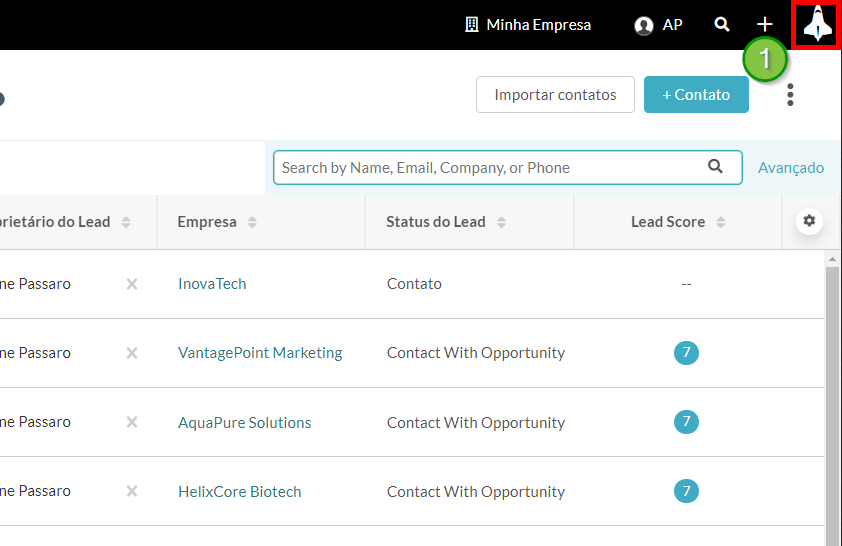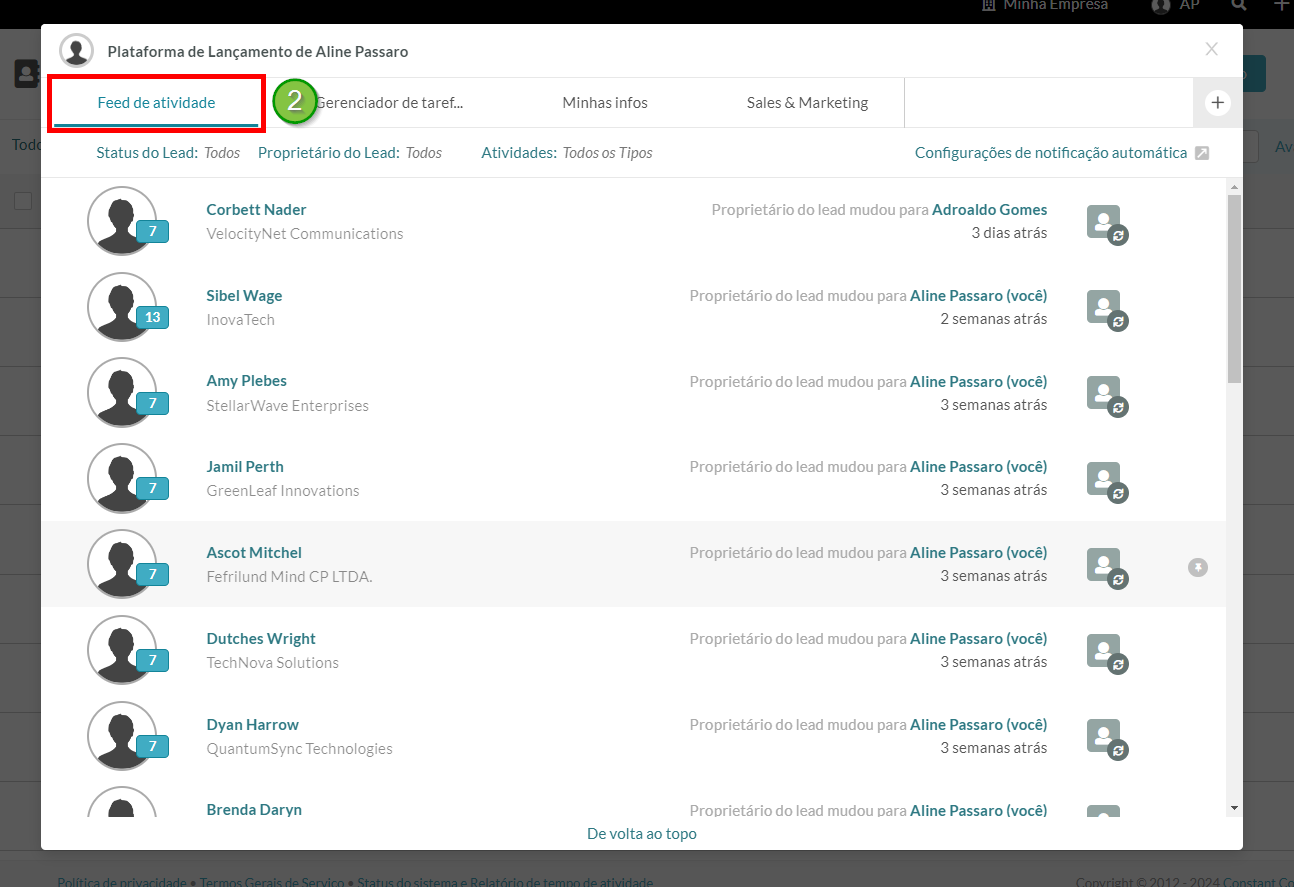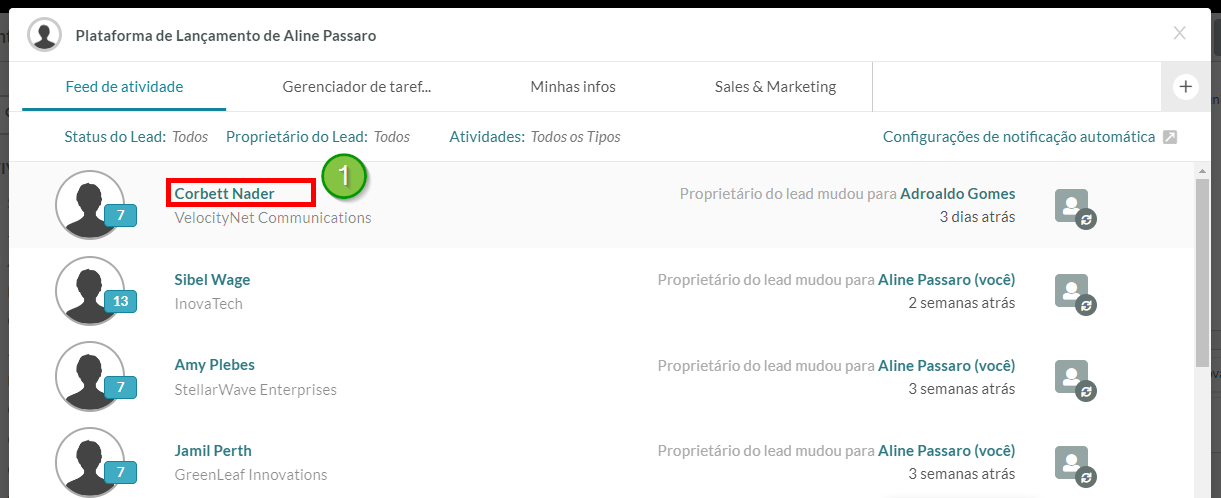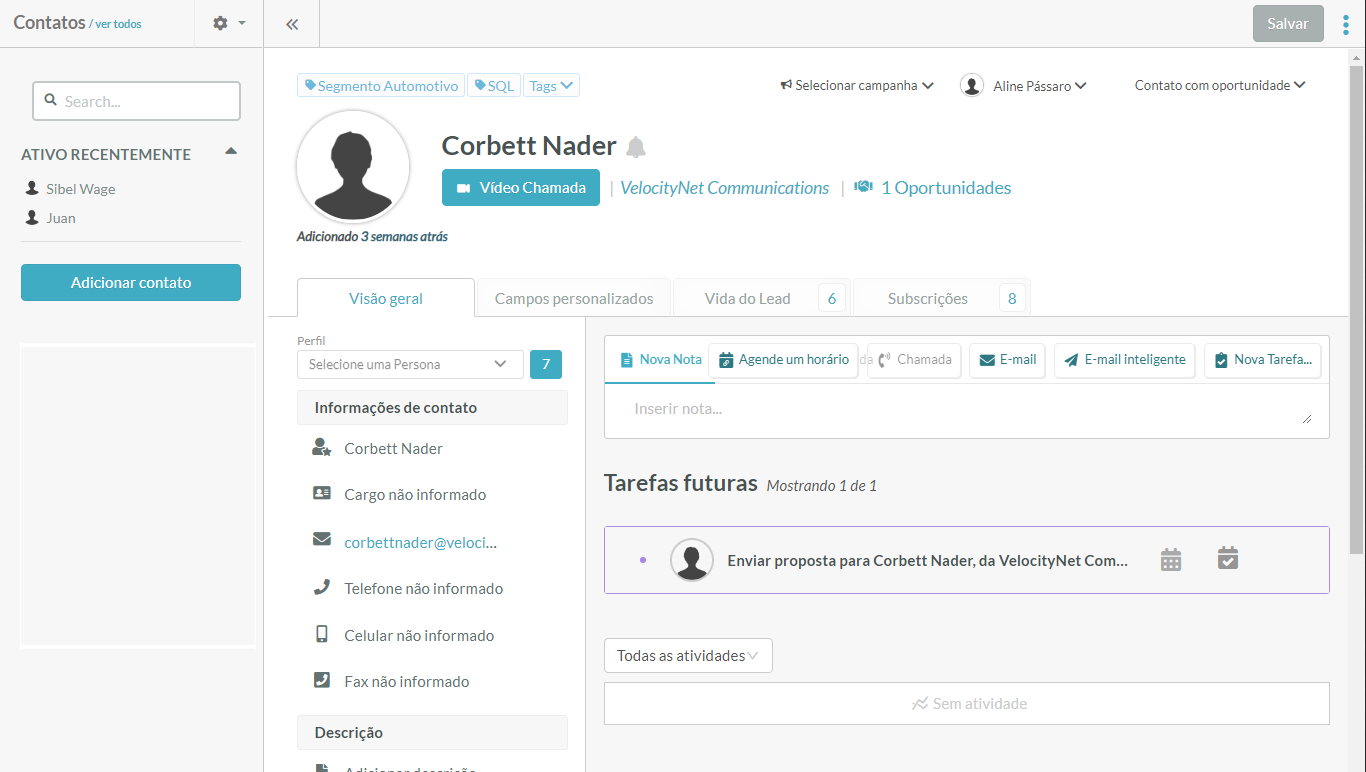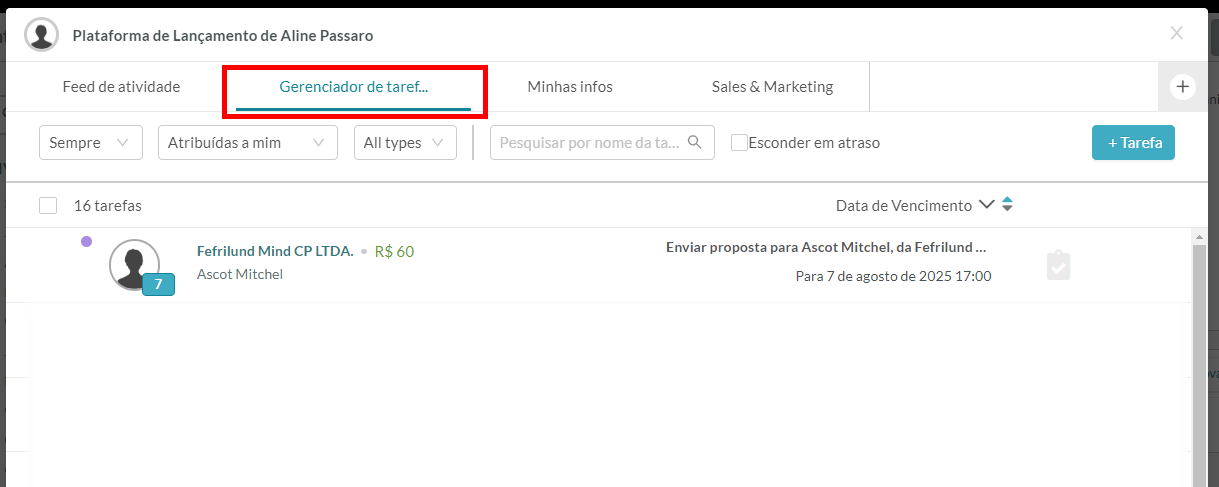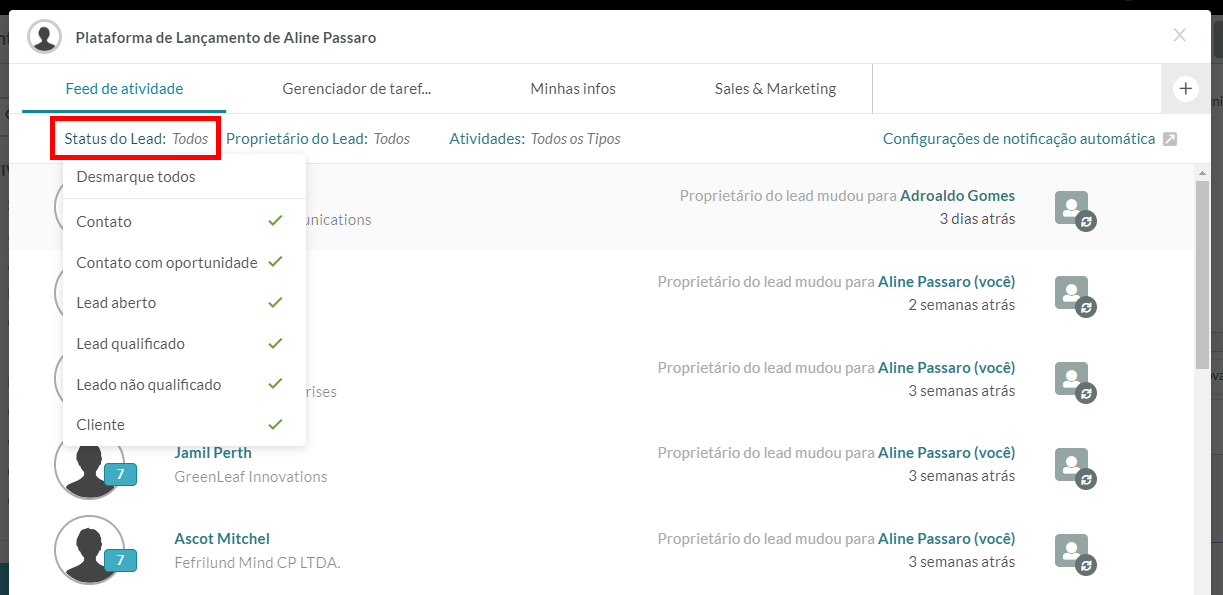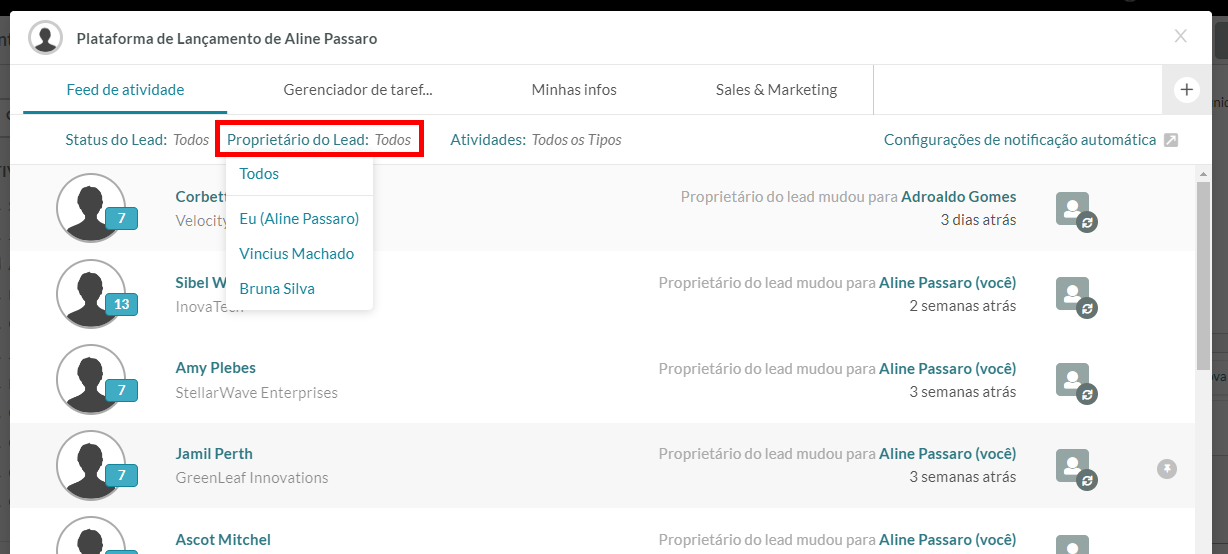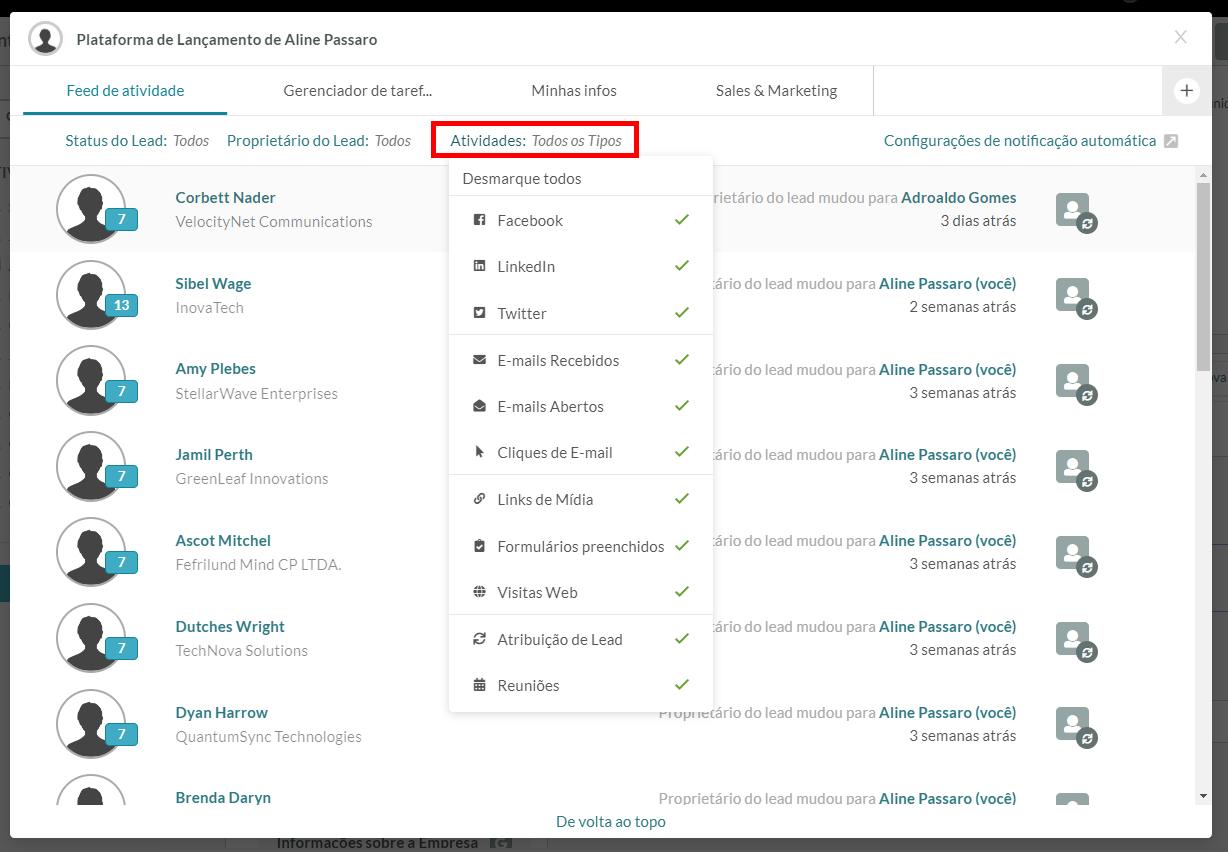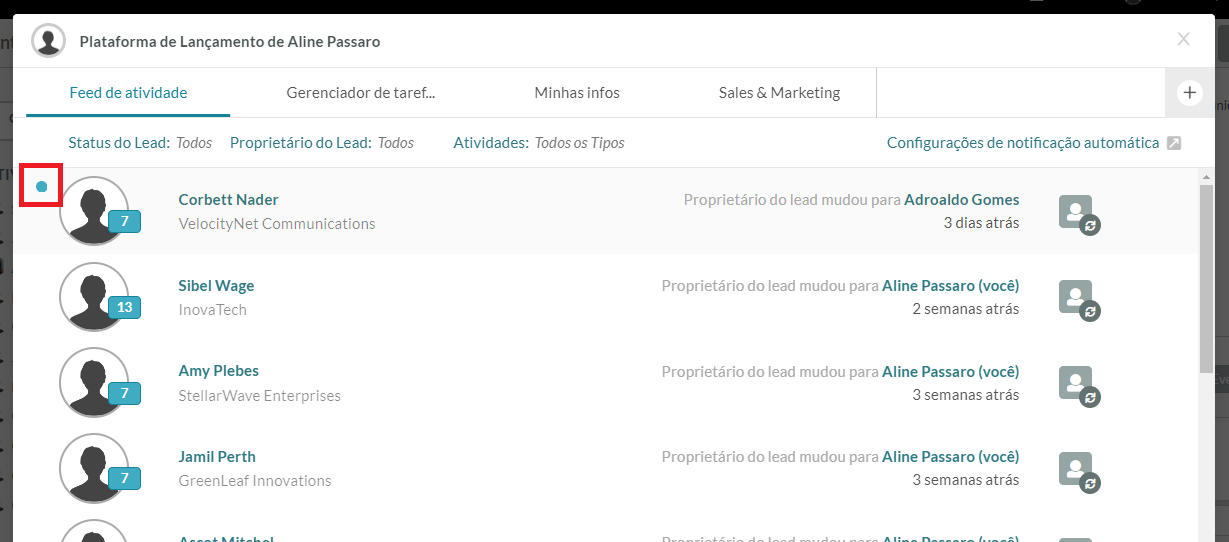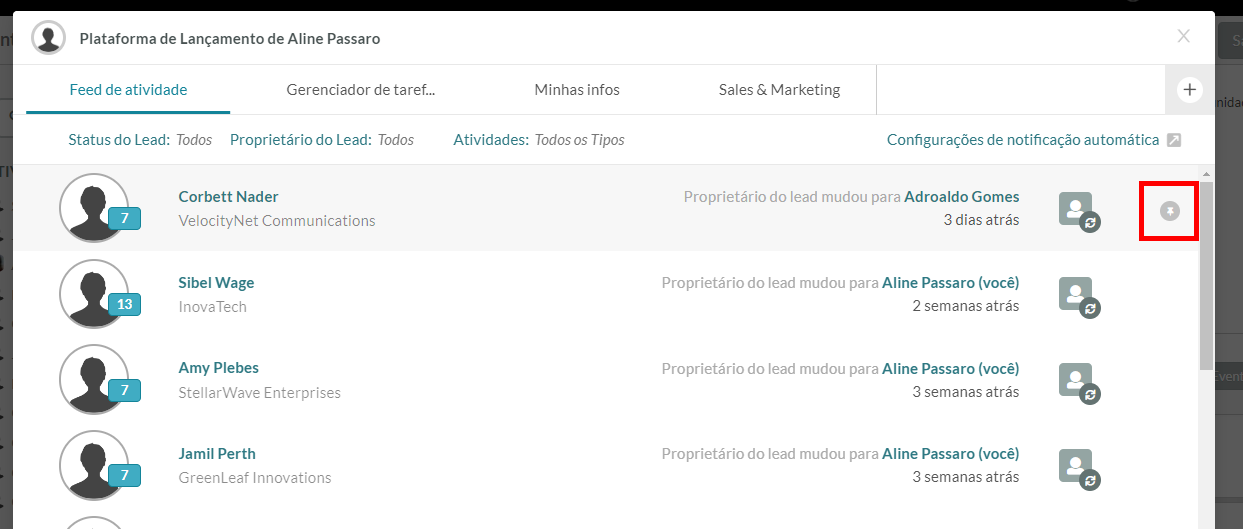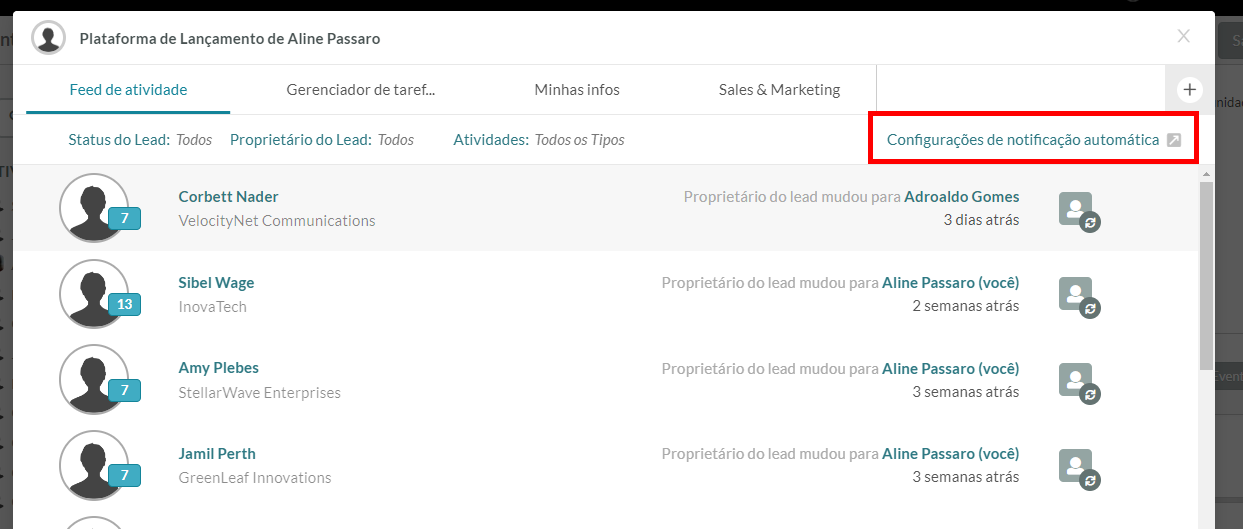Visão Geral do Feed de Atividades
Última atualização: 9 de outubro de 2024
O Feed de Atividades é um recurso que mantém você atualizado sobre seus leads mais ativos à medida que eles abrem e-mails, visualizam ativos do Centro de Mídia, interagem nas redes sociais, visitam seu site e muito mais.
Este artigo fornecerá uma visão geral de como acessar o Feed de Atividades com informações sobre como usá-lo para otimizar seus esforços de marketing e vendas.
Conteúdo do Artigo
| Teste | ✓ | |
| Essencial | ✓ | |
| Avançado | ✓ | |
| Ultimate | ✓ |
| Administradores | ✓ | |
| Gerentes de Empresa | ✓ | |
| Gerentes de Marketing | ✓ | |
| Gerentes de Vendas | ✓ | |
| Vendedores | ✓ | |
| Vendedores Jr. | ✓ |
Acessando o Feed de Atividades
Você pode usar o Feed de Atividades a qualquer momento e de qualquer lugar dentro da plataforma Lead Gen & CRM. O Feed de Atividades é um painel padrão no Launchpad e estará sempre disponível. Para acessar o Feed de Atividades, faça o seguinte:
 ícone Launchpad. No entanto, se você tiver tarefas pendentes ou atrasadas, o ícone mudará para um
ícone Launchpad. No entanto, se você tiver tarefas pendentes ou atrasadas, o ícone mudará para um O Launchpad fornece uma visão geral de suas tarefas futuras, atividades recentes e métricas mais importantes. O Launchpad em si é uma coleção de diferentes painéis que abrigam informações específicas. Essas informações podem ser amplamente personalizadas usando seus relatórios personalizados criados para melhor exibir as informações que você deseja ver.
O Launchpad sempre exibirá o painel Feed de Atividades, que fornece informações sobre as atividades que você ou outros realizaram.
A Janela do Feed de Atividades
O Feed de Atividades fornece informações sobre todas as atividades de vendas, em andamento ou concluídas, dentro de uma instância do Lead Gen & CRM. A janela exibe uma coleção de todas as interações dos leads com uma instância do Lead Gen & CRM.
Essas informações incluem:
- Leads relevantes
- Status do lead
- Pontuações de leads atribuídas aos leads
- Com que conteúdo o lead interagiu
- Links para o conteúdo
- A data da interação
Para acessar o registro do lead, comece a partir do Feed de Atividades no  Launchpad.
Launchpad.
- Clicar no nome do lead irá levar você ao registro específico do lead.
- Clicar em um ícone de atividade específica abrirá essa entrada de atividade na linha do tempo do Lead.
Clicar no nome da atividade, como o título de um e-mail, levará você a esse recurso específico no Lead Gen & CRM.
O Feed de Atividades mostra informações que são relevantes para o papel específico de um usuário. Por exemplo, Vendedores Jr. verão apenas atividades de seus leads e não poderão alternar o filtro de proprietário do lead.
Além disso, o Feed de Atividades fornece um link para o Gerenciador de Tarefas. Clicar na aba Gerenciador de Tarefas transformará a janela do Feed de Atividades na janela do Gerenciador de Tarefas.
Filtrando Informações
O Feed de Atividades exibe informações sobre as atividades de muitos leads diferentes. Isso significa que pode haver uma grande quantidade de informações. Você pode filtrar essas informações por proprietários de leads individuais e tipos de atividade para exibir melhor o que está procurando. As informações filtradas serão exibidas juntas na parte superior do Feed de Atividades.
Todos os filtros permanecerão mesmo após você fechar a janela do Feed de Atividades. Isso facilita para você retomar de onde parou.
Clique em Status do Lead e selecione qualquer combinação dos seguintes status disponíveis para filtrar leads por seu status atribuído:
| Status | Descrição | |||
|
Contato |
|
Qualquer um que não deva ser incluído no processo de vendas. | ||
|
Contato com |
|
Um contato que foi associado a uma oportunidade. |
||
|
Lead Aberto |
|
Esse status é tipicamente usado para leads novos e não processados antes de serem avaliados como qualificados ou não qualificados. |
||
|
Lead Qualificado |
|
Um lead que atende aos critérios que você está procurando em um potencial cliente. |
||
|
Lead Não Qualificado |
|
Esse lead não atende aos critérios que você está procurando em um |
||
|
Cliente |
|
Um lead que está associado a uma oportunidade ganha. | ||
Para filtrar atividades exibidas por proprietários individuais, clique em Proprietário do Lead e selecione o proprietário do lead desejado no menu suspenso. Apenas um proprietário de lead pode ser selecionado por vez.
Clique em Atividades e selecione qualquer combinação dos seguintes tipos de conteúdo para filtrar as atividades exibidas por tipo:
| Ícone |
Tipo de Conteúdo |
|
Descrição |
|
|
Aberturas de E-mail |
|
Quando um lead abre um Smart Mail, um e-mail de Sincronização de E-mail, um |
|
|
Cliques em E-mail |
|
Quando um lead clica em um link em um Smart Mail, um e-mail de Sincronização de E-mail, |
|
|
|
Quando um lead curte, comenta ou é marcado em uma |
|
|
|
Preenchimentos de Formulário |
|
Quando um lead preenche um formulário. |
|
|
E-mails Recebidos |
|
Quando um lead responde a um e-mail que foi enviado e essa |
|
|
Atribuição de Lead |
|
Quando um lead é atribuído ou reatribuído a um proprietário de lead. |
|
|
|
Quando um lead curte ou comenta em uma publicação do LinkedIn. |
|
|
|
Links de Mídia |
|
Quando um lead clica em um link rastreável de um ativo do Centro de Mídia. |
 |
Reuniões |
|
Quando um lead agenda uma reunião. |
|
|
|
Quando um lead retweeta ou menciona uma publicação do Twitter. |
|
|
|
Visitas ao Web |
|
Quando um lead visita um site rastreado. |
Status de Entrada
O Feed de Atividades detalha rapidamente se uma atividade foi revisada ou não.
Novas entradas não tiveram seus nomes de lead clicados. Essas terão um ponto ao lado da foto do lead que indica que esta é uma nova entrada no Feed de Atividades.
Quando você clica no nome de um lead ou no conteúdo com o qual um lead interagiu, a entrada de atividade não será mais considerada nova, e o ponto desaparecerá.
Fixando Atividades de Vendas
Filtrar atividades pode levar você apenas até certo ponto. Você pode querer manter um olho em uma atividade específica e voltar a ela conforme necessário. Para isso, você pode considerar fixar atividades. Fixar uma atividade a manterá acima de todas as outras atividades e exibirá no topo do Feed de Atividades.
Clique  Fixar Isso no final de uma entrada de lead destacada para fixar uma atividade. Clique novamente para remover o status fixado.
Fixar Isso no final de uma entrada de lead destacada para fixar uma atividade. Clique novamente para remover o status fixado.
Ao filtrar atividades, quaisquer atividades fixadas que correspondam aos critérios de filtro serão exibidas acima de todas as outras atividades. Atividades fixadas que não correspondem aos critérios de filtro não serão exibidas.
Configurações de Notificação Automática
O Lead Gen & CRM pode ser configurado para automaticamente enviar notificações aos proprietários de leads quando seus leads visitam seus sites. Os proprietários de leads podem configurar essas configurações para determinar os tipos de leads para os quais receberão notificações automaticamente.
Você pode acessar essas configurações a partir do Feed de Atividades. Clique Configurações de Notificação Automática para abrir a página de configurações.